GHOST网刻(克)详细图文教程
网刻教程-成龙网刻-

欢迎纠错,一起学习,QQ:304773127
网刻1——成龙网克
网刻的前提是要一个能正常使用的系统作为网刻服务器,还有有一个系统的gho文件,客户机与服务器要在同一个网段,客户机的需求是:1、如果gho文件只是一个分区的备份文件的话,那么客户机的就应该是原来分好区的了;2、如果gho文件是一个全盘备份的分区的话,那么对客户机没有什么特别的要求,不过一般我们的gho文件都只是备份分区的啦,所以你客户机原来没有做分区的话就不要说为什么网刻时出错。
Gho文件的制作
网刻软件的准备
首先要准备一个软件,软件的名字叫PXE_ghost11.0,中文名叫诚龙网刻,长相如下:
打开软件,第一步要点击恢复IP,
开始网刻
做好服务器端的设置之后,设置客户机从网卡启动(别说这个都不会哦),设置好后客户机会自动通过网卡去搜索,搜索到之后它会自动连接到服务器上去,客户机将出现下面的界面:
服务器端出现以下界面:
点击发送之后,全自动了,等待吧,系统将自动完成安装
另外要注意一个问题,好像不能跨操作系统来网刻,xp刻到原来是2003的机器上会出错,除非你是全盘刻过去。
网刻2——奇东网刻
1)奇东网刻软
对分区克隆工作站选择C盘然后先择分区镜象进行刻隆
2)
选择好全盘镜象全盘网刻如下
全盘网刻必须要选择磁盘然后点接受客户端
设置下边的客户机从网卡启动就OK了
网刻3——万能网刻
选择0和1都可以只是网刻采用的协议不一样我这里选0
选择0是刻客户机C盘
对C盘刻隆要选择克隆分区然后选择做好的C盘镜象点接受客户端下边的客户机以网卡启动
对全盘网刻
选择1进行全盘网刻
然后下边的客户机以网卡启动就OK了。
PXE网刻教程和经验

PXE网刻教程和经验一:准备工作:1:GHOST服务器版(推荐8.3版)2:网卡PXE驱动(DOS驱动)3:tftpd32.exe (传送网卡DOS驱动到客户机工具)以上工具均可在百度搜索下载。
比如我要克的客户机网卡为8168B,就需要将网卡8168B的PXE驱动必须和tftpd32.exe放在同一个文件夹下:如下图:二:设置服务器1:设置GHOST服务端传输模式设置:打开GHOST服务端先设置你要网克的模式:文件-选项-直接广播-确定(自己可尝试3种模式测试速度)如下图:以上模式如果多台网克可选直接广播和多点传送。
如果你克全盘那就用GHOST默认的“磁盘”如下图如果只克系统盘(C盘)选择“分区”指定GHO文件,将你客户机做好的母盘利用GHOST全盘打包成GHO文件放到单个硬盘接到服务器。
在到GHOST服务端---映像文件---指定到硬盘目录下GHO文件。
会话名自己给一般手动连接GHOST服务端时候可以在GHOST客户端版设置里填写服务器IP及会话名最后点“接受”2:设置tftpd32如果你想用PXE网克,而不是用MAXDOS网克就会用到tftpd32。
首先进行tftpd32里的DHCP server 一项设置进行!首先设置网克服务器IP,可以只设置IP和子网掩码,如果你是跨交换机克盘,而一个网内又有人上网,建议将GHOST服务器IP设置为其他网段。
比如你现在有顾客上机的网段是192.168.0.,而你想克的只是一部分,没单独分开交换机,则建议更换网段如:192.168.1.1。
服务器IP可以随便给,如果网克的客户机超过200多台就要给个位数IP咯。
因为客户机GHOST连接服务器分配IP是按的服务器IP以后依次分配。
这将在tftpd32里设置。
如下图:比如我的网克服务器IP设置为192.168.1.1 子网255.255.255.0,则在tftpd32 工具中的DHCP server设置为上图:解释设置:IP地址池开始地址:这里就是你分配客户机IP起始段(举例)如果你同时网克200台客户机,第1个连上服务端的将被分配为192.168.2 这里不能设置为服务器IP 服务器IP 为192.168.1.1你可以任意在这里给1后起始IP。
GHOST硬盘克隆(克盘)硬盘对克

GHOST硬盘克隆(克盘)硬盘对克GHOST硬盘克隆(克盘)硬盘对克网管必须要接触的内容之一,也是必备的知识之一。
经常不有去应聘网管,然后就问你了,会克盘吧?很多初学者以为这是很难的问题,其实,这本不难,只是没遇到过的新问题,都叫难。
另外,网吧做完系统,都需要做大量的克盘。
工作量也是不小的。
难度却很小,不信,你往下看。
GHOST本身我也不多介绍,主要就是如何操作的问题,另外需要注意的就是主盘和从盘,千万别将数据刻反了,不然就本末倒置了。
操作步骤:进入ghost,有很多种方式,当然还是需要首先进入纯DOS环境,可以使用msdos引导系统,或者用光盘引导,用自带的ghost直接进入(很多系统安装光盘自带了ghost工具,如ghost版本的系统安装光盘),如图1所示,是系统光盘自带的ghost菜单。
图1首先我们还是需要先看看ghost的界面(图2,欢迎界面),很朴实,黑白界面,呵呵(如果要使用鼠标,则需要加载鼠标驱动)。
我已经在图上标示了各个功能的中文解释。
请大家看图3。
图2图3我们说的是GHOST的硬盘克隆操作,现在就开始操作,我们选中LOCAL菜单,弹出下一级菜单,然后选中Disk菜单,接着选To Disk子菜单(如图4),我们按下回车键后弹出如图5界面。
图4图5我们现在需要选择的是主盘,也就是母盘,数据是从这个上面拷到另一个硬盘上,所以我们不能选择错误,不然,弄反了会将这个硬盘上的数据清空并且不能恢复(ghost是扇区对扇区进行的点对点操作)。
一般的判断方式是通过主板上的IDE接口。
还有其他判断方式,后面补充的时候说明。
选中主盘以后,我们按回车键进入图6的目标盘选择界面,一般如果是两个盘的话,上一步选了母盘以后,这步就直接按回车了,但如果多个硬盘,则需要判断是哪个硬盘是作为目标盘了。
图6接着,就出现了清单的界面(图7),上面显示了待确认的克隆操作。
之后要说的判断母盘与目标盘也大多从这里判断。
图7我们这里要用左alt+O键进行确认,之后会弹出一个窗口,询问是否进行操作,如果确认,我们按下alt+Y键开始克隆。
Ghost网络克隆傻瓜教程(多图)
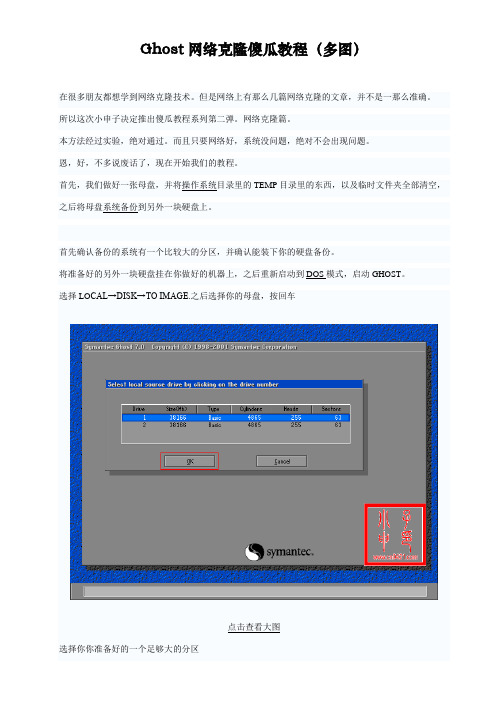
Ghost网络克隆傻瓜教程(多图)在很多朋友都想学到网络克隆技术。
但是网络上有那么几篇网络克隆的文章,并不是一那么准确。
所以这次小申子决定推出傻瓜教程系列第二弹。
网络克隆篇。
本方法经过实验,绝对通过。
而且只要网络好,系统没问题,绝对不会出现问题。
恩,好,不多说废话了,现在开始我们的教程。
首先,我们做好一张母盘,并将操作系统目录里的TEMP目录里的东西,以及临时文件夹全部清空,之后将母盘系统备份到另外一块硬盘上。
首先确认备份的系统有一个比较大的分区,并确认能装下你的硬盘备份。
将准备好的另外一块硬盘挂在你做好的机器上,之后重新启动到DOS模式,启动GHOST。
选择LO CAL→DISK→TO IMAGE.之后选择你的母盘,按回车点击查看大图点击查看大图给文件起个名字,按回车它会问你压缩方式,选NO是不压缩.FAST是快速压缩,HIGH是高压缩率,由于我选的都是HIGH,而且从来没出过什么问题,在这里也推荐你使用。
点击查看大图因为FAT32格式分区最大只能识别2G的文件,所以每到达2G时候,会提示你会重新建立文件.好了,文件建立完了,我们该建立GHOST服务器了。
启动WINDOWS打开GHOSTSRV.EXE文件,我们讲在后面提供下载,也可以在GHOST企业版里找到,之后选择克隆客户端,之后选择你备份到另外一个硬盘的备份文件,点击接受客户的按扭好了,现在服务器已经进入接收状态了之后到客户端,就是你准备要克地机器。
在GHOST.EXE文件所在的目录里,创建一个WATTCP.CFG的文件,此文件是指定IP以及网关的,如果没有此文件GHOST会自动扫描DHCP服务器,不推荐使用DHCP服务器,所以我们用DOS的命令,EDIT建立一个WATTCP.CFG的文件吧。
在GHOST.EXE所在的目录里输入edit空格wattcp.cfg点击查看大图IP=你这台机器所指定的IP,为了避免重复,尽量使用机器号。
NETMASK=子网掩玛,根据IP规则设置。
如何使用GHOST硬盘对刻详细攻略(图解)
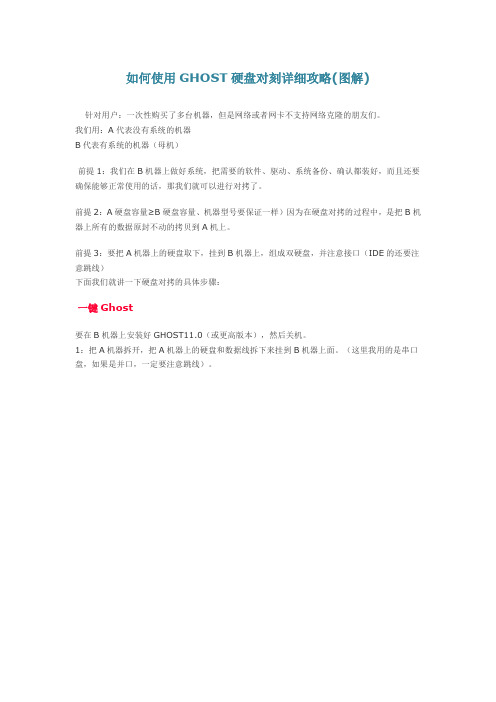
如何使用GHOST硬盘对刻详细攻略(图解)针对用户:一次性购买了多台机器,但是网络或者网卡不支持网络克隆的朋友们。
我们用:A代表没有系统的机器B代表有系统的机器(母机)前提1:我们在B机器上做好系统,把需要的软件、驱动、系统备份、确认都装好,而且还要确保能够正常使用的话,那我们就可以进行对拷了。
前提2:A硬盘容量≥B硬盘容量、机器型号要保证一样)因为在硬盘对拷的过程中,是把B机器上所有的数据原封不动的拷贝到A机上。
前提3:要把A机器上的硬盘取下,挂到B机器上,组成双硬盘,并注意接口(IDE的还要注意跳线)下面我们就讲一下硬盘对拷的具体步骤:一键Ghost要在B机器上安装好GHOST11.0(或更高版本),然后关机。
1:把A机器拆开,把A机器上的硬盘和数据线拆下来挂到B机器上面。
(这里我用的是串口盘,如果是并口,一定要注意跳线)。
2:先启动A机,5-10秒钟后,再启动B机,当B机进入Windows和Ghost的选择界面时,我们选择GHOST,在里面选择GHOST 11.0。
3:进去后,,就是我们常见的GHOST界面。
我们选择Local——Disk——to Disk。
4:然后,,会弹出一个对话框,里面有两行,,,显示的是B机和A机的硬盘大小,在这里,我用的两台机器都是160G的硬盘,我们把B机选中点OK、再把A机选中点OK。
5:它会再弹出一个对话框,,就是我们给B机的分区,,在这之前,我给B机做系统的时候分的是三个区,我们只选择OK即可。
6:点击Yes就,可以做系统了。
*1:还有一种情况,就是当我们做到6步的时候,点了YES以后,会出现这个对话框。
这时我们就点“OK”*2:然后我们点击“con……” 。
*3:这样又可以继续做了。
(出现这样的原因。
是由到B机对拷系统的次数太多了所以出现了。
串口盘,它的插拨次数,是有限止的,一般在20次左右。
所以硬盘对拷的时候,一定要注意,母机做10-15台机器的时候一定要换母机。
GHOST网刻(克)详细图文教程
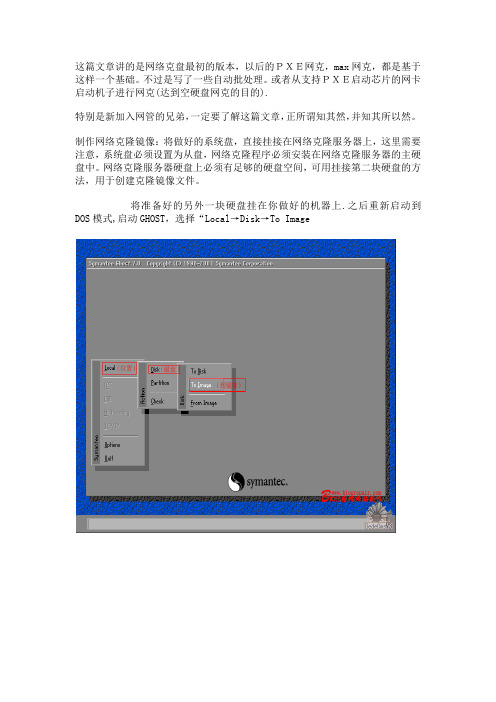
这篇文章讲的是网络克盘最初的版本,以后的PXE网克,max网克,都是基于这样一个基础。
不过是写了一些自动批处理。
或者从支持PXE启动芯片的网卡启动机子进行网克(达到空硬盘网克的目的).特别是新加入网管的兄弟,一定要了解这篇文章,正所谓知其然,并知其所以然。
制作网络克隆镜像:将做好的系统盘,直接挂接在网络克隆服务器上,这里需要注意,系统盘必须设置为从盘,网络克隆程序必须安装在网络克隆服务器的主硬盘中。
网络克隆服务器硬盘上必须有足够的硬盘空间,可用挂接第二块硬盘的方法,用于创建克隆镜像文件。
将准备好的另外一块硬盘挂在你做好的机器上.之后重新启动到DOS模式,启动GHOST,选择“Local→Disk→To Image选择需要做镜像的系统盘,按回车键选择已经准备好的拥有足够空间的分区(这里我们选择的是第二块物理硬盘)此时系统提示需要给镜像文件起一个名子,这里我们起为BAK。
按回车键,系统会提示选择的压缩方式.选NO是不压缩.FAST是快速压缩.HIGH是高压缩率.其实你里你需要随意选择。
选择HIGH虽然会节省空间,但可能会浪费时间。
选择后按YES进行备份操作。
因为FAT32格式分区最大只能识别2G的文件.所以每到达2G时候,会提示你会重新建立文件.镜像文件备份完成后,我们该建立GHOST服务器了.启动WINDOWS打开GHOSTSRV . EXE文件.其文件可以在GHOST企业版里找到.(其实BIOS维修网站论坛中已经提供下载了)给服务器起一个名字.我起的名字是shenzi选择克隆客户端,然后选择我们刚才备份到另外一个硬盘的镜像文件,点击接受客户的按扭。
系统此时将自动寻找客户端。
现在我们要做的工作是设置客户端了。
在GHOST文件所在的目录里,我们需要创建一个WATTCP . CFG的文件.此文件是指定IP以及网关的.如果没有此文件GHOST会自动扫描DHCP服务器.不推荐使用DHCP服务器.所以我们用DOS的命令,EDIT建立一个WATTCP . CFG 的文件吧.在GHOST所在的目录里输入 edit空格wattcp .cfg在EDIT中,我们建立以下内容IP=你这台机器所指定的IP.为了避免重复,尽量使用机器号.NETMASK=子网掩玛,根据IP规则设置.GATEWAY=网关.就是建立了GHOST服务器的IP地址.建立完成后,将文件保存后,退出EDIT。
Ghost刻盘使用教程
1.备份 选择Local—Partition--To Image
2.选择1号硬盘
3.选择1分区,然后点击OK
4.选择备份文件路径并写入文件名称,1:1代表是第一块硬盘第一个分区1:2代表的是第一块硬盘的第二个分区,依此类推。我们选择1:2
整块硬盘对克,这样克隆会把分区也一起克过去的,硬盘如果容量不一样,也没关系的,分区会按比例缩放的,需要注意的事,如果大硬盘往小硬盘上克的时候,如果大硬盘的数据超出小硬盘单个分区的总容量这样克隆会出问题的,所以在这种情况下一定要先检查数据总容量。
步骤:
1. 选择disk—to disk
5.我们在这选择fast,这个是选择压缩比例。
6.开始备份分区
7.还原备份文件到第二块硬盘的第一个分区,选择Local—Partition--from Image
8.选择备份文件的路径
பைடு நூலகம்
9.这个图我们直接选择OK
10.我们选择还原到第二块硬盘上(即坏的硬盘,我们要恢复他的C盘).第二块硬盘里面有两个分区,我们选择第1号分区,即他的C区。
2.选择1号硬盘,这个1代表的是第一块硬盘,然后选择OK
3.这里面选择2号硬盘,2代表的是第二块硬盘,即你要克隆的新硬盘,然后选择OK。
4.这里面是第一块硬盘的三个分区,我们直接选择OK
5.这里面选择yes就可以进行克盘
6.开始进行硬盘克隆
7.完成硬盘对克
第二个实验:分区对分区克隆
使用Ghost将1号硬盘的第一个分区即C区克隆到第块硬盘的第一个分区上。
1. 选择Partition—to Partion
2.选择1号硬盘,这里面1代表第一块硬盘,选择OK
诚龙网刻图文教程
在我们维护大批电脑时,常常会遇到批量安装操作系统,尤其是网吧;如果网吧规模达到几十台,按照原来的传统安装方式,恐怕要安装个几天;随着电脑技术的发展,网络批量克隆安装系统已经越来越成熟,今天,我们将以诚龙网络克隆工具为例,一起来学习下它的使用方式。
所需工具:1、诚龙网维全自动PXE网刻工具11.02、已经安装好系统后备份的ghost镜像文件使用步骤:一、网克服务器的设置1、断开本网络与其它网络的连接(保证在网络内没有DHCP服务器)。
由于该工具中含有DHCP服务器,所以局域网内必须关闭相关的DHCP服务器,在网吧中,一般只有路由器带有DHCP功能,所以在网络克隆的时候,最好首先关闭路由器,以免客户机在寻找IP地址时出错。
(小知识:DHCP服务器通俗点说,就是能够自动分配IP地址的服务器,网吧中的路由器一般都带有DHCP自动IP地址分配功能)2、清除服务器端ip地址。
因为该工具会自动设置你计算机的IP地址,所以一般我们建议将网克服务器的IP地址设为自动获取,这样相对来说,不容易出现IP地址分配出错的情况。
3、运行“诚龙网维全自动PXE网刻工具11.0.exe”,进行必要的设置后,点击--开始网刻。
如下图中描述,单击浏览选择系统镜像后,在上面选择网克的类型,一般来说,我们只单纯的克隆C盘以实现系统重新安装;当然,在全新安装网吧系统时,我们就可以选择全盘网络克隆了;软件界面设置完毕后,我们单击这里的“开始网克”,出现以下提示时,单击"确定",服务器就准备完毕了;Ghost网克服务器二、客户机的设置现在的主板中,基本上都已经集成了网络启动功能,因此,我们只需要在BIOS中,将第一启动设置为网卡启动就可以了;(小知识:有关主板如何设置网络启动,可以在主板说明书中找到;大家可以参考下说明书;如有任何问题,您也可以到: ask 来提问,我们将尽量详细为您解答;)下面,我们将以老式REL8139网卡为例,说明如何进行网卡设置:Realtek RTL 8139网卡设置按下电源开关,系统开始自检,当自检完硬盘、光驱后,出现以下提示:Realtek RTL 8139 (A/B/C)/RTL8130 Boot Agent Press Shift-F10 to configue……此信息默认为停留3秒钟,此时,按下SHIFT--F10进入网卡配置菜单,共有四个选择:1. Network Boot Protocol (PXE RPL)按空格改变网络引导协议2. Boot order (Rom Disable禁止BOOR ROM引导Int 18h先从BIOS设置中的次序引导Int19h先从BOOT ROM引导PnP/BEV从BBS引导)3. Show config Message (Enable Disable)启动时是否显示SHIFT—F104. Show Message time (3 seconds 4seconds 5seconds 8seconds 10seconds) 启动时shift—f10提示信息停留的时间。
网络Ghost克隆操作全程实例图解
网络Ghost克隆操作全程实例图解网吧爱好者提供网络ghost在大批量装系统时效率非常高,二三百台微机,不出意外情况的话,半天到一天的时间就可以全部做完。
通常用于学校、网吧、企业的计算机网络中客户机的安装维护。
一、准备工作首先,安装服务器。
操作系统建议选择windows2000 server。
(win2003 server也可,只要带有dhcp服务即可。
)配置好dhcp。
由于这里重点介绍ghost,所以对于怎么配置DHCP就不多做介绍了。
然后做好客户机的系统,安装相应的软件,这个机子就是我们要进行ghost的源盘,也叫母盘。
这个系统一定要做好,不然一切工作都打水漂了。
另外,我这里有一个小建议,网卡不要配置IP地址,不然ghost完毕,一重启,光IP地址冲突就得让你按几十次回车键。
我们吃这个亏都撑着了。
以上准备生成镜像文件,此例子中我们选择"partition" "to Image"即将"分区" "生成为文件",需要整个"硬盘" "生成文件"以备克隆使用要选择"Disk" "to Image" 。
二、ghost网络版的安装小知识:通常讲的“ghost网络版”实际上只是抽取了ghost企业版的部分功能。
Ghost企业版的网络功能十分强大,它才是真正意义上的“ghost网络版”。
其标识为Symantec Ghost,与用于个人用户的Norton Ghost相区别。
对于ghost网络版安装,网上流传比较广的方式是通过修改配置文件,然后在客户端操作的时候,自己在命令行后面加个参数。
不过根据我们以往进行工作时的经验,这样做很浪费时间。
因为每一台客户机都要手动的执行一下命令,加上参数,而且每台客户端的参数都不一样,容易记混。
最好的情况是开机什么命令都不输入就可以直接开始ghost程序。
ghost的使用方法和步骤图解
Windows系统身躯庞大,如果要重装一次,再加上显卡、声卡、网卡等各硬件驱动程序,还有Office等其他应用软件,需要花费大量时间。
要是用备份软件Ghost,则可以实现快速备份和还原系统(还原一般是10分钟左右)。
一看名字"Ghost","魔鬼"?其实它是"General Hardware Oriented System Transfer"的英文缩写,可译为"面向通用型硬件系统传送器",通常称为"克隆幽灵"。
1998年6月开发了Ghost 的Binary公司被赛门铁克公司(Symantec)购并了,之后Ghost的后续版本就改称为Norton Ghost,成为Nordon系列工具软件中的一员。
下面举一个实际应用Ghost的例子——备份和快速还原C盘:一、备份主分区——C盘:假设你的操作系统安装在主分区——C盘,当系统重装不久,或使用很正常(没有多余的,也没有不足的软件装在C盘)的时候,就可以做一个备份,未雨绸缪,以便日后能快速还原。
操作方法:1、准备工作。
先将下载到的ghost.zip,解压后取其中的ghost.exe,放到除C盘外的其他逻辑分区(最好找剩余空间较大的),例如放到E盘的back目录中(E盘没有back目录?按右键新建一个吧,下面以此为例)。
再点击"开始"→"程序"→"附件"→"系统工具"里运行:"磁盘碎片整理程序"来整理硬盘。
2、进入纯DOS(虽然也可在Windows下运行,但为避免出现非法操作而死机,请一定在纯DOS 下操作)环境。
如果正在使用的操作系统是Windows9X,则可以点击"开始"→"关闭系统"→"重新启动计算机并切换至MS-DOS方式",或开机时按[F8]键调出引导菜单,选择"Command Prompt Only"。
- 1、下载文档前请自行甄别文档内容的完整性,平台不提供额外的编辑、内容补充、找答案等附加服务。
- 2、"仅部分预览"的文档,不可在线预览部分如存在完整性等问题,可反馈申请退款(可完整预览的文档不适用该条件!)。
- 3、如文档侵犯您的权益,请联系客服反馈,我们会尽快为您处理(人工客服工作时间:9:00-18:30)。
这篇文章讲的是网络克盘最初的版本,以后的PXE网克,max网克,都是基于这样一个基础。
不过是写了一些自动批处理。
或者从支持PXE启动芯片的网卡启动机子进行网克(达到空硬盘网克的目的).
特别是新加入网管的兄弟,一定要了解这篇文章,正所谓知其然,并知其所以然。
制作网络克隆镜像:将做好的系统盘,直接挂接在网络克隆服务器上,这里需要注意,系统盘必须设置为从盘,网络克隆程序必须安装在网络克隆服务器的主硬盘中。
网络克隆服务器硬盘上必须有足够的硬盘空间,可用挂接第二块硬盘的方法,用于创建克隆镜像文件。
将准备好的另外一块硬盘挂在你做好的机器上.之后重新启动到DOS模式,启动GHOST,选择“Local→Disk→To Image
选择需要做镜像的系统盘,按回车键选择已经准备好的拥有足够空间的分区(这里我们选择的是第二块物理硬盘)
此时系统提示需要给镜像文件起一个名子,这里我们起为BAK。
按回车键,系统会提示选择的压缩方式.选NO是不压缩.FAST是快速压缩.HIGH是高压缩率.其实你里你需要随意选择。
选择HIGH虽然会节省空间,但可能会浪费时间。
选择后按YES进行备份操作。
因为FAT32格式分区最大只能识别2G的文件.所以每到达2G时候,会提示你会重新建立文件.
镜像文件备份完成后,我们该建立GHOST服务器了.启动WINDOWS打开GHOSTSRV . EXE文件.其文件可以在GHOST企业版里找到.(其实BIOS维修网站论坛中已经提供下载了)
给服务器起一个名字.我起的名字是shenzi
选择克隆客户端,然后选择我们刚才备份到另外一个硬盘的镜像文件,点击接受客户的按扭。
系统此时将自动寻找客户端。
现在我们要做的工作是设置客户端了。
在GHOST文件所在的目录里,我们需要创建一个WATTCP . CFG的文件.此文件是指定IP以及网关的.如果没有此文件GHOST会自动扫描DHCP服务器.
不推荐使用DHCP服务器.所以我们用DOS的命令,EDIT建立一个WATTCP . CFG 的文件吧.
在GHOST所在的目录里输入 edit空格wattcp .cfg
在EDIT中,我们建立以下内容
IP=你这台机器所指定的IP.为了避免重复,尽量使用机器号.
NETMASK=子网掩玛,根据IP规则设置.
GATEWAY=网关.就是建立了GHOST服务器的IP地址.
建立完成后,将文件保存后,退出EDIT。
然后运行8139网卡DOS环境下驱动程序.执行RTSPKT空格0X60,0X60是给网卡的一个中断.这里必须给网卡一个中断.否则是无法驱动你的网卡.我用的中断是0X60.呵呵,其实这只是一种方法,最简单的方法是直接运行GO批处理文件,其为自动加装网卡DOS驱动和GHOST的一个批处理,这样更方便.
运行GHOST.选择MULTICASTING
此时系统会询问你服务器名字.在这里输入你起的服务器名字(这里为shenzi).按回车
选择需要恢复的硬盘.按回车
在这里可以重新修改分区大小,如果没有特别要求,选择OK继续.
然后选YES,确认开始.
此时我们的客户端已经进入接收状态了.
此时我们去GHOST服务器看看吧,看正常的情况下,服务器已经可以看到了客户机的IP和MAC地址了.等把客户端全部连接上之后,就可以选择开始传送进行网络克隆了.
不过提醒大家,网络GHOST的机器尽量不要超过50台.如果出现问题,那麻烦的可是你了哦.如果有机器断线, 请关闭那台机器等待,大约5分钟后会记为超时.GHOST还会继续运行.另外有一些网卡驱动执行完后会锁住键盘.请大家自己建立批处理文件就可以了。
注意:
1、Ghost网络克隆,主要是客户机的设置。
如果无法联接或服务端无法找到客户端,请先检查客户端的调置。
2、设置客户机网卡时,必须指定一个中断给网卡。
网卡在客户机上,一定要安装DOS版驱动。
3、如果要方便,可以将服务器使用server版的操作系统,做一个DHCP(动态IP分配)服务器,然后就不需要一台机一台机的配置IP了,只需要做一个批处理就行了,最后再加一个 -rb的参数(完成后自动重启)
ghost下载:
服务端汉化版:/Software/catalog2/189.html
ghost8.0: /Software/catalog2/162.html。
